Многие мобильные операционные системы потерпели неудачу из-за совместимости приложений и ограничений в прошлые годы. Ваша возможность использовать телефон или планшет без приложений невероятно ограничена.
То же самое относится к ошибкам и сбоям, которые влияют на ваше устройство AndroidOS. Хотя операционная система поддерживает широкий спектр приложений, все еще возможны ошибки, которые, если их не устранить, могут сделать ваш смартфон практически бесполезным. Итак, что вы можете сделать, если ваше устройство Android не загружает или не устанавливает приложения?
Эта статья расскажет вам о некоторых шагах по устранению неполадок и исправлениях, чтобы вы могли сразу вернуться к установке приложений на свое устройство Android.
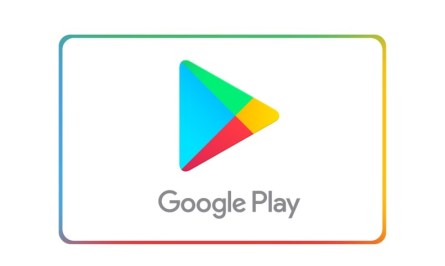
Оглавление
Android-устройство не загружает и не устанавливает приложения
Магазин Google Play довольно надежен, поэтому серьезные проблемы возникают редко. Но если вы не можете скачать приложения прямо сейчас, значит, что-то где-то не так. Прежде чем перейти к более интуитивным решениям, давайте рассмотрим некоторые вещи, которые вы должны проверить в первую очередь.
Если вы не можете загружать приложения, сначала вычеркните их из своего списка:
- Ваше устройство заряжено? – Некоторые устройства могут не позволить вам загружать новые приложения, пока ваше устройство не будет заряжено более чем на 15% или даже на 30%.
- У вас стабильное интернет-соединение? – Возможно, вы используете сотовые данные или подключены к Wi-Fi, но сигнал слабый. Попробуйте другую сеть Wi-Fi, если это возможно.
- Вы выключали и снова включали свое устройство? – Быстрая перезагрузка телефона часто устраняет большинство проблем; включая проблемы с Google Play Store.
- Есть ли в Google Play Store общесистемная проблема? – Проверьте веб-сайт downdetector. Возможно Google возникла серьезная проблема, и вам просто нужно подождать, пока разработчики ее исправят.
Теперь, когда мы рассмотрели основы быстрого исправления, попробуйте загрузить приложение из Play Store. Если ваше устройство Android по-прежнему не может загружать или устанавливать приложения, вот несколько решений, которые вы можете попробовать.
Проверьте свободное место
Всякий раз, когда вы устраняете неполадки устройства, стоит начать с основ. Загрузка зависит от наличия свободного места для загрузки. Размер большинства приложений составляет всего несколько мегабайт, но некоторые из них больше. У вас достаточно места на вашем устройстве? Вам нужно провести весеннюю уборку, прежде чем добавлять новые вещи?
Сначала проверьте хранилище ваших устройств, выполнив следующие действия:
Примечание. Поскольку интерфейс Android зависит от производителя и версии, в нашем руководстве рассматриваются общие особенности, которые должны работать для всех.

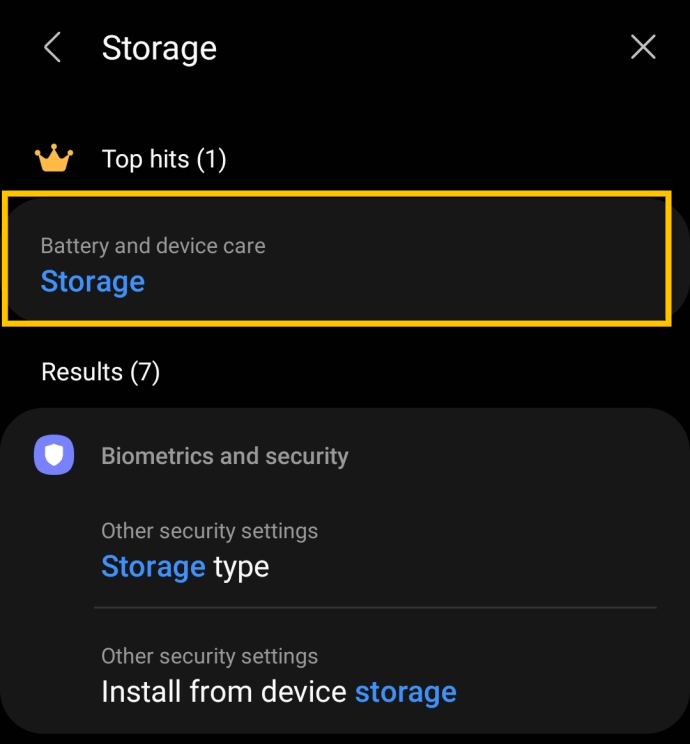
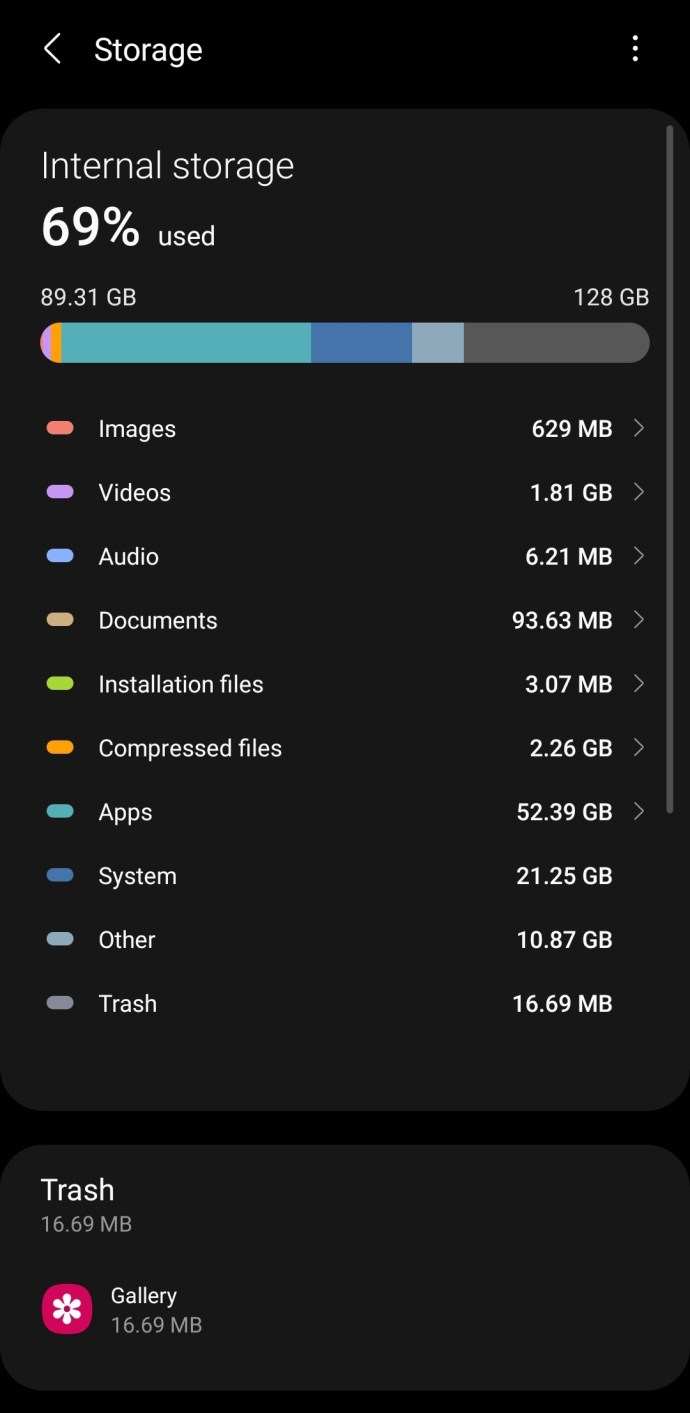
Если ваше хранилище заполнено, вы можете быстро удалить редко используемые приложения, нажав «Приложения», выбрав приложения, которые вы хотите удалить, а затем нажав «Удалить».
Теперь вернитесь в Google Play Store и попробуйте снова загрузить нужное приложение. Однако, если у вас достаточно места для хранения, продолжайте читать, чтобы узнать о других решениях.
Проверьте свою сеть
Мы кратко упомянули об этом выше, но ваше сетевое подключение во многом связано с возможностью загрузки приложений. Если ваши загрузки идут очень медленно или вообще не происходят, давайте подробнее рассмотрим ваше интернет-соединение.
Независимо от того, загружаете ли вы свои приложения (используя Wi-Fi или сотовые данные), убедитесь, что сеть, к которой вы подключены, имеет достаточную мощность для поддержания соединения. Если ваш Wi-Fi перегружен, вы почти вне зоны действия или у вас есть только одна или две полосы сигнала, вы можете подождать, пока вы не окажетесь в лучшем положении, прежде чем загружать свое приложение.
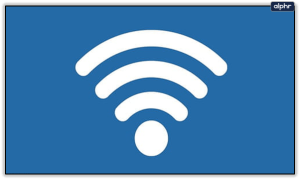
Одним из первых признаков того, что у вас проблемы с сетевым подключением, является то, что веб-сайты и приложения не загружаются должным образом. Вы можете запустить тест скорости с помощью браузера вашего телефона или если у вас уже есть приложение для проверки надежного соединения.
Если вы используете Wi-Fi, попробуйте переключиться на сотовые данные. Или вы можете попробовать другую сеть Wi-Fi, если она доступна. Если сотовые данные — ваш единственный вариант, проверьте настройки на своем устройстве Android, чтобы убедиться, что использование фоновых данных включено. Вы можете сделать это, выбрав «Настройки»> «Приложения»> «Магазин Google Play»> «Мобильные данные и Wi-Fi». Включите переключатель рядом с фоновыми данными.
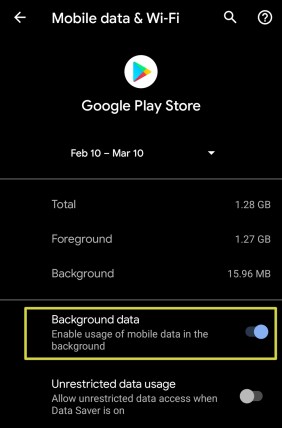
Перезагрузите устройство
Одним из самых простых и эффективных способов решения проблем с программным обеспечением является перезагрузка устройства. Возможно, ваши проблемы вызваны простым глюком. Перезагрузка приведет к тому, что телефон сбросит весь код, который он обрабатывал, и начнет заново. Новые процессы будут загружены в память, и вы сможете скачать приложение без ошибок.
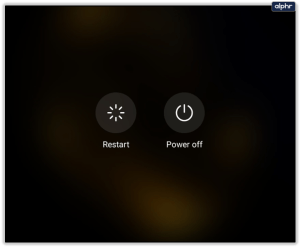
Проверьте настройки времени и даты
Аутентификация — это мобильный процесс, требующий правильного времени для аутентификации вашего устройства в Google Play и на сервере загрузки. Большинство наших телефонов синхронизируют дату и время с сетью автоматически, но это стоит проверить.
Все, что вам нужно сделать, это убедиться, что ваша ОС находится в правильном часовом поясе. Если все верно, идем дальше. Если это не так, исправьте это или установите автоматический режим. Вот как:

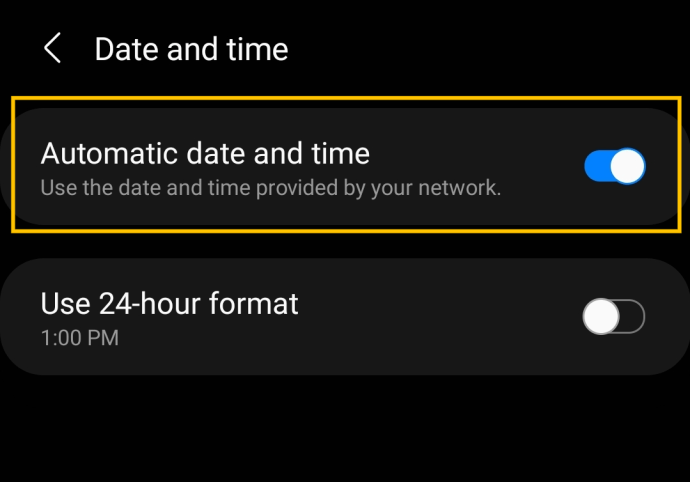
Очистите кеш магазина Google Play
Если ваше устройство Android не загружает и не устанавливает приложения даже после всех этих шагов, возможно, стоит очистить кэш Магазина. Кэш — это временное хранилище, в котором Google Play Store сохраняет все данные, которые он использует и/или которые необходимы для работы. Он может быть поврежден, поэтому его стоит проверить.
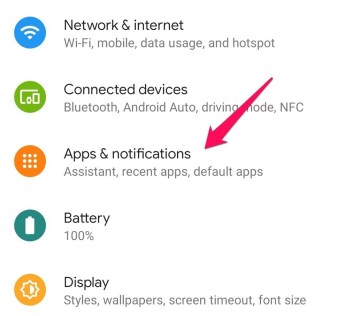
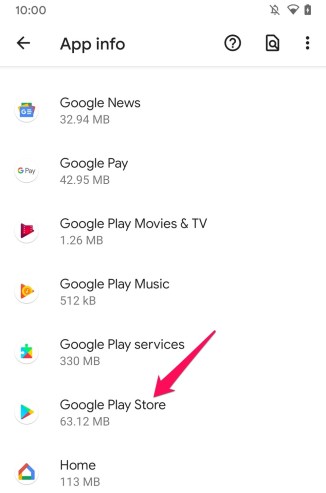
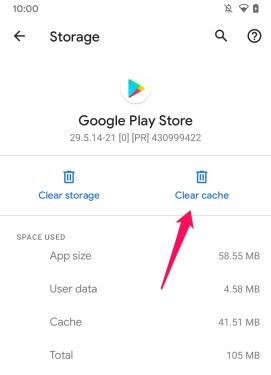
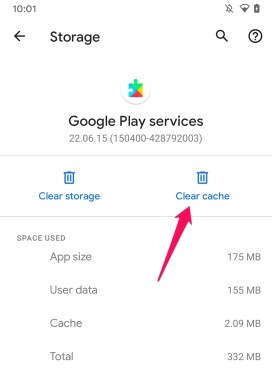
Измените разрешения для магазина Google Play.
Разрешения обычно устанавливаются автоматически, поэтому не всегда есть причина их настраивать. Однако, если вы зашли так далеко и все еще не можете загрузить или установить приложение, стоит попробовать.
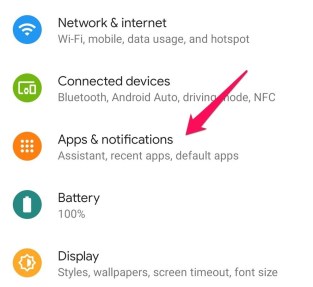
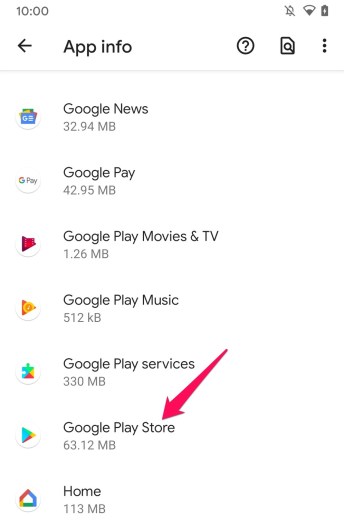
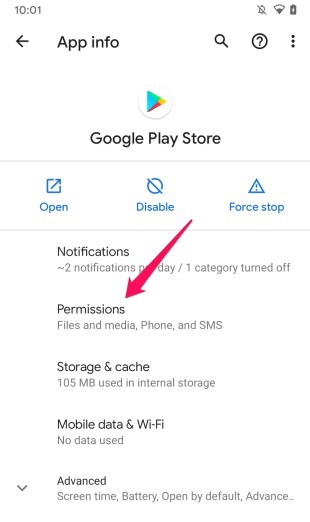
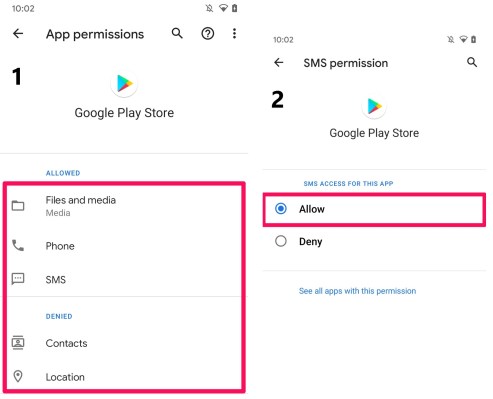
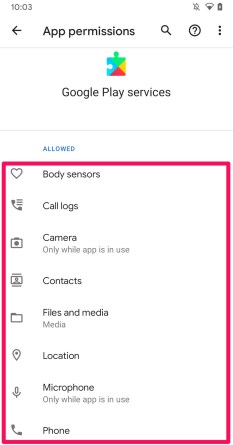
Некоторые приложения безопасности будут влиять на эти настройки, препятствуя правильной работе магазина Google Play. Если вы не хотите, чтобы все эти службы были доступны, вы можете отключить их после тестирования.
Удалить обновления Google Play
Не секрет, что обновления программного обеспечения имеют тенденцию создавать новые проблемы. Если проблема с Play Store возникла после обновления программного обеспечения, вы можете удалить последнюю версию. Иногда для решения проблемы достаточно вернуться к предыдущей версии программного обеспечения.
Вот как удалить обновление Google Play Store:
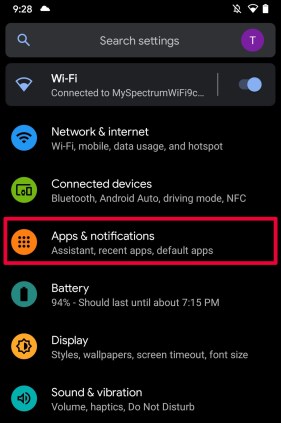
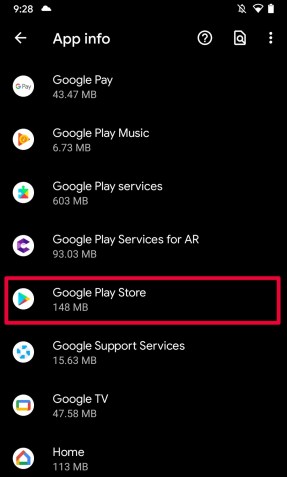
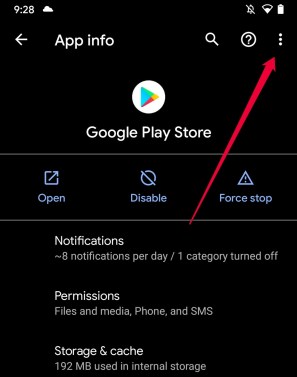
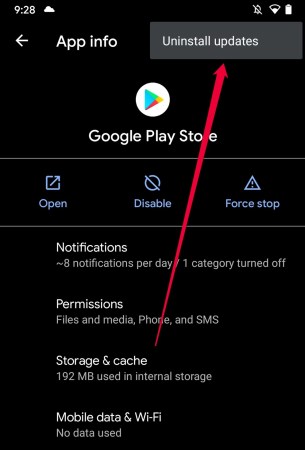
Теперь перезапустите Play Store и попробуйте загрузить приложение.
Часто задаваемые вопросы
Проблемы с вашим устройством — это не весело, особенно если вы не можете использовать ключевые функции, такие как Google Play Store. Если у вас остались вопросы, продолжайте читать.
Что делать, если я случайно удалил Google Play Store на своем устройстве Android?
Google Play Store — это предварительно загруженное приложение на большинстве устройств с ОС Android. Возможно, вы просматривали свой ящик приложений и домашний экран и нигде не можете найти маленькую иконку Play Store. Если вы не используете устройство AndroidOS, на котором нет собственного приложения Google Play Store, хорошая новость заключается в том, что вы на самом деле не удалили его.
Вот что делать, если вы больше не можете найти приложение Google Play Store на своем устройстве:
1. Откройте «Настройки» и нажмите «Приложения и уведомления».
2. Прокрутите список вниз, пока не увидите Google Play Store. Затем нажмите на него.
3. Внизу этой новой страницы вы увидите вариант «Включить» или «Включить». Коснитесь его.
4. Перейдите в панель приложений и найдите Google Play Store. Он должен появиться, но вам нужно будет добавить его обратно на главный экран.
Когда ваше приложение Google Play Store пропадает, скорее всего, оно отключено, а не удалено.
Что делать, если я не могу обновлять приложения?
Среди других проблем с Play Store вы можете столкнуться с ошибкой, которая не позволяет вам обновлять приложения. Операционная система Android использует Google Play Store для загрузки большинства ваших приложений. Большинство шагов, которые мы перечислили выше, применимы к этой проблеме, а также к невозможности установки приложений. Но вы также должны попытаться принудительно остановить рассматриваемое приложение в качестве дополнительного шага.
Вот как принудительно остановить приложение на Android:
1. Откройте «Настройки» на своем устройстве и нажмите «Приложения и уведомления».
2. Нажмите на приложение, с которым у вас возникли проблемы.
3. Нажмите «Принудительная остановка» справа.
Теперь попробуйте обновить приложение еще раз. Если ни один из перечисленных нами шагов не работает, вы можете удалить и переустановить проблемное приложение. Но бывают случаи, когда приложения больше не поддерживаются разработчиками. Зайдите в Google Play Store и проверьте наличие обновлений от разработчиков.
Если ваше Android-устройство не загружает и не устанавливает приложения, обязательно поможет один из приведенных выше шагов. Знаете ли вы какие-либо другие способы заставить загрузки работать? Расскажите нам об этом ниже, если вы это сделаете!

